echarts堆叠柱状图(效果图在文章末尾)
1、默认只显示 月度的 数据,手动点击 legend 季度的 数据才会显示;
2、监听左侧菜单栏的宽度变化,图表宽度自适应展示
<template>
<div>
<div
id="barChart"
ref="barChartRef"
style="width: 100%; height: 450px"></div>
</div>
</template>
<script>
import * as echarts from 'echarts';
export default {
name: '',
props: {},
components: {},
data () {
return {
chart: null,
_thisForChart: null,
_thisForWindow: null,
}
},
created() {},
mounted() {
this.$nextTick(() => {
this.initBarChart()
this.addEventListenerToSidebarContainer(this)
this.addEventListenerToWindowResize(this)
})
},
beforeDestroy () {
this.removeEventListenerToSidebarContainer()
this.removeEventListenerToWindowResize()
},
computed: {},
watch: {},
methods: {
initBarChart() {
let xAxisData = ['2024-01','2024-02','2024-03','2024-04','2024-05','2024-06','2024-07','2024-08','2024-09','2024-10',] // X轴数据
let mounthly = ['0.21','-0.45','0.77','0.58','-0.66','0.91','0.11','-0.44','0.52','0.33'] // 月度的
let quarterlyData = ['0.71','-0.40','0.17','0.38','-0.16','0.61','0.90','0.21','-0.14','0.50',] // 季度的
var chartDom = document.getElementById('barChart');
this.chart = echarts.init(chartDom);
var emphasisStyle = {
itemStyle: {
shadowBlur: 10,
shadowColor: 'rgba(0,0,0,0.1)'
}
};
let option = {
color: ['#6394F9','#F8BF20'],
legend: {
show: true,
data: ['月度的', '季度的'],
right: '1%',
selected: {'季度的': false,} // 默认不显示月度的
},
grid: {
left: '5%',
right: '1%',
bottom: '10%',
},
tooltip: {
trigger: 'axis',
backgroundColor: 'rgba( 0, 0, 0,0.7)',
borderColor: 'rgba( 0, 0, 0,0.7)',
formatter:function(params) {
var str = params[0].name + '</br>'
for(let item of params) {
str = `<span style='color: #fff;'>${str}</span><div style='display:flex;align-items:center;justify-content:space-between;'><span>${item.marker}<span style='color: #fff;'>${item.seriesName}</span></span> <span style='color: #fff;'>${item.value}%</span></div>`
}
return str;
}
},
xAxis: {
data: xAxisData,
name: '',
axisLine: { onZero: false },
splitLine: { show: false },
splitArea: { show: false }
},
yAxis: {
splitLine: {
lineStyle: {
type: 'solid',
}
},
axisLabel: {
show: true,
formatter: (value) => {
return `${value.toFixed(2)}%`
}
},
},
series: [
{
name: '月度的',
type: 'bar',
stack: 'one',
// emphasis: emphasisStyle,
// barWidth: '60%', // 设置柱宽为系列宽度的
data: mounthly,
},
{
name: '季度的',
type: 'bar',
stack: 'one',
// emphasis: emphasisStyle,
// barWidth: '60%', // 设置柱宽为系列宽度的
data: quarterlyData,
}
]
}
this.chart.setOption(option,true);
},
// 监听侧边栏导航的宽度发生变化
addEventListenerToSidebarContainer(_this) {
let sidebarContainer = document.getElementsByClassName("sidebar-container")[0];
this._thisForChart = _this;
sidebarContainer &&
sidebarContainer.addEventListener("transitionend", this.sidebarResizeHandler);
},
removeEventListenerToSidebarContainer() {
let sidebarContainer = document.getElementsByClassName("sidebar-container")[0];
this._thisForChart = null
sidebarContainer &&
sidebarContainer.removeEventListener("transitionend", this.sidebarResizeHandler);
},
sidebarResizeHandler(e) {
if (e.propertyName === "width") {
this._thisForChart.chart.resize();
}
},
// window 的尺寸发生变化的时候 会执行图表的resize
addEventListenerToWindowResize(_this) {
this._thisForWindow = _this;
window.addEventListener("resize", this.windowResizeHandler);
},
removeEventListenerToWindowResize(_this) {
this. _thisForWindow = null
window.removeEventListener("resize", this.windowResizeHandler);
},
windowResizeHandler(e) {
this._thisForWindow.chart.resize();
},
},
}
</script>
<style lang="scss" scoped>
</style>
展示效果图:
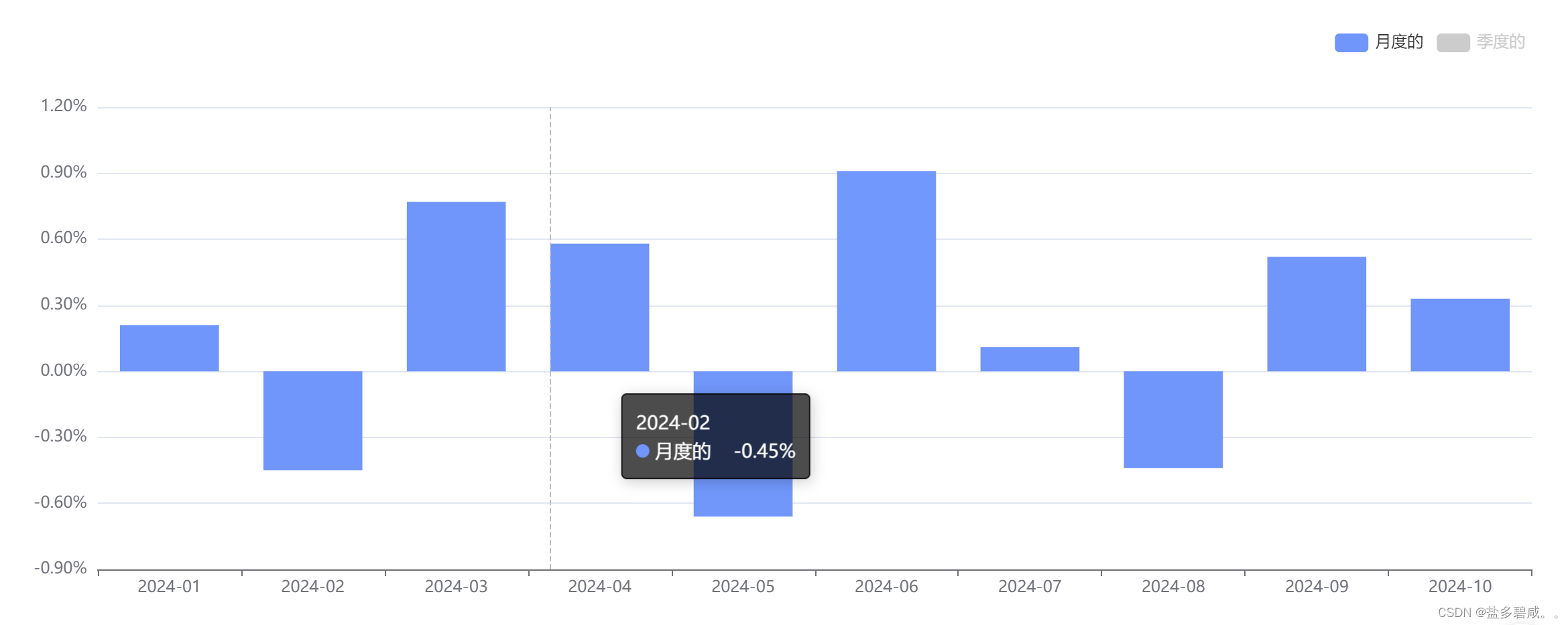
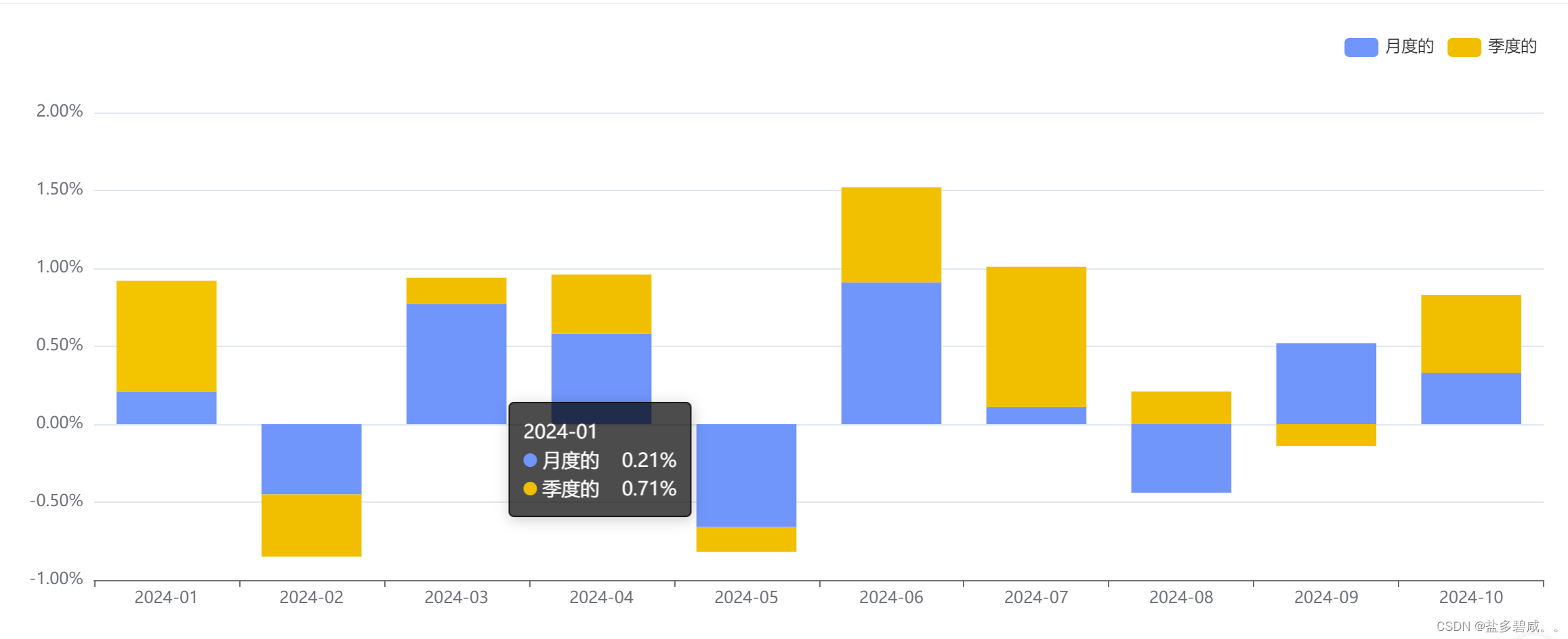





















 305
305











 被折叠的 条评论
为什么被折叠?
被折叠的 条评论
为什么被折叠?








